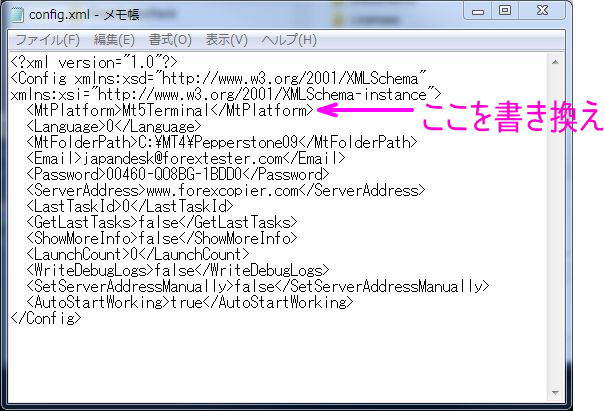シグナル受信ソフトのインストール
シグナル受信には、Receiverプログラムとシグナルを受信するMT4を起動しておく必要があります。
Receiverプログラムのインストール方法を解説します。
注意点:
1.Receiverプログラムを2つ以上同じPC/VPSにインストールしないでください。2つ以上インストールしても、同時起動できません。
シグナルを2つのMT4/MT5で受信したい場合は、PC/VPSを2台、ご用意ください。
2.2つ以上のPC/VPSでReceiverプログラムを使う場合は、手順8で同じメールアドレスは使用しないでください。
3.MT4のパス、または、Windowsのログインユーザー名が日本語や全角文字である場合、エラーが起きます。
MT4のフォルダ名を、「エフエックス」のようにしている場合は、MT4を他のフォルダへインストールしてください。
また、Windowsのログイン名をご自身の名前で入れている方がいらっしゃいますが、ログイン名も半角英数に直してください。
1.ダウンロードページより、Receiverプログラムをダウンロードする
ダウンロードページからReceiverプログラムをダウンロードしてください。
2.プログラムをダブルクリック。
Windowsのセキュリティウィンドウがでたら、「実行」クリックしてください。(でない場合もあります。)
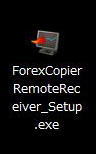
3.ユーザーライセンス同意書に同意するなら、「I Agree」をクリック
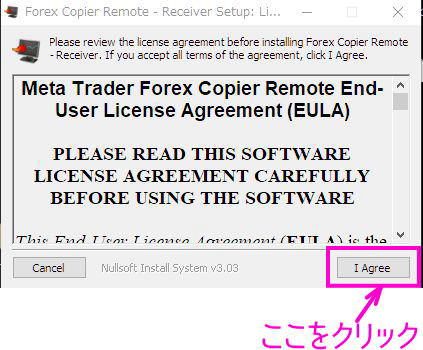
4.「Install」をクリック
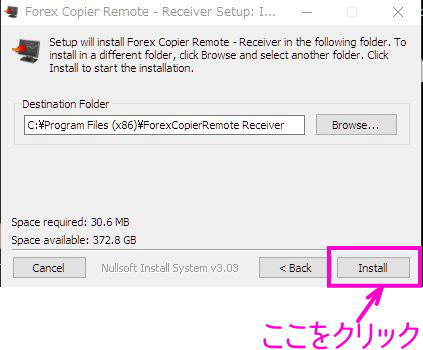
5..インストールが終わったら「Close」をクリック
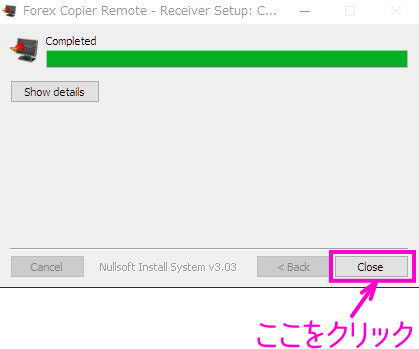
6.デスクトップに作られたアイコンををクリック
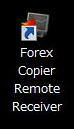
7.警告がでるので、「OK」をクリック
初回起動時のみ、でてくるメッセージです。2回目以降の起動時には表示されません。
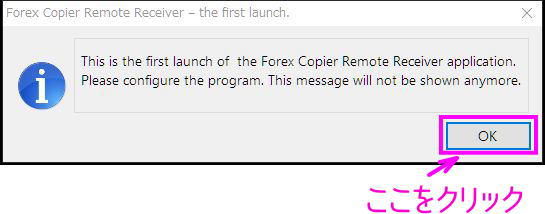
8.パスワードとメールアドレスを入力し「register」をクリック
パスワードはシグナル配信者からもらってください。メールアドレスはシグナル配信者へ教えているとメールアドレスを
使ってください。
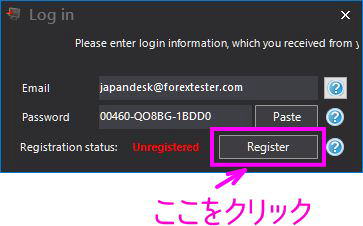
下記がパスワードのサンプルイメージになります。サンプルのため、使用できません。
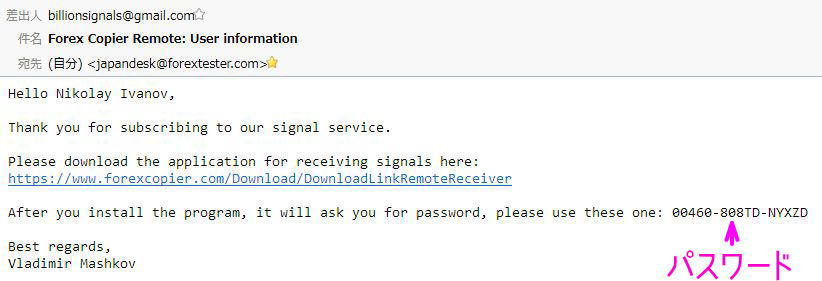
9.登録確認ウィンドウがでるので、「register」をクリック
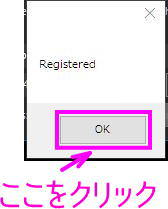
10.シグナルを受信するMT4またはMT5のフォルダを指定し、「Save」をクリック。
MT Folderの右にあるプルダウンをクリックすると、PCにインストールしてあるMT4の一覧がでてくるので、
そこからシグナル受信するMT4/MT5のフォルダを指定してください。
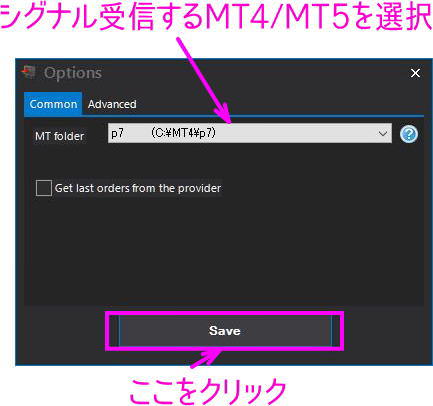
ここで下記のようなエラーがでましたら、当ページの下にある「MT4フォルダの指定エラーが出た場合」を参照ください。

11.プログラムを再起動するので、「Yes」をクリック
設定を保存するために、プログラムを再起動します。「Yes」をクリックしてください。
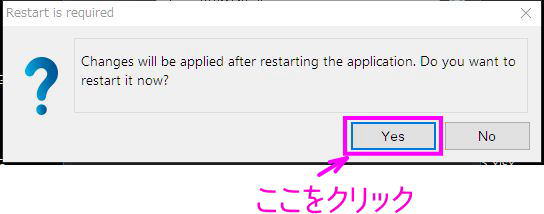
12.Receiverプログラムが起動する。Option -> Language -> 日本語をクリックする。
Optionから、プログラムのインターフェイスを日本語にできます。必須ではありませんが、日本語にしたい場合は
ここから変更してください。
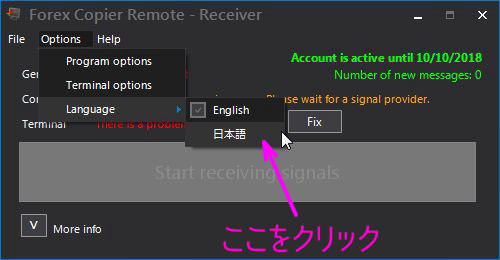
13.「修復」をクリック
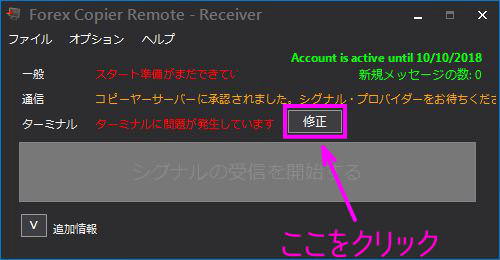
14.MT4が起動し、ReceiverEAがはいる。入っていない場合はReceiverEAを入れる。そして、ターミナルの 「自動売買」ボタンをクリック
MT4/MT5が自動で立ち上がります。ターミナルの起動までに1から2分ぐらいかかります。ReceiverEAが
入っていれば下記のようになり、右上のマークが笑顔になります。もし、笑顔になっていない場合は、
ターミナルの「自動売買」をクリックしてください。
重要: ReceiverEAがチャートに1つ入ってれば、すべての通貨ペアをシグナル受信対象にします。
2つ以上入れるとエラーが起きますので、ご注意ください。
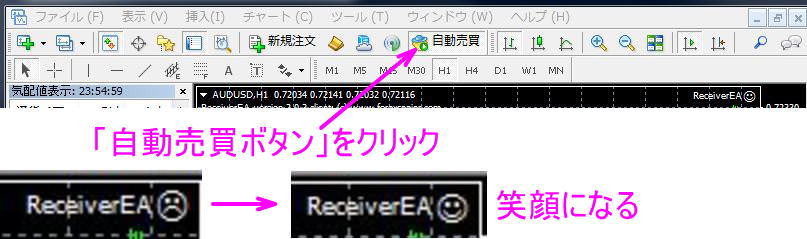
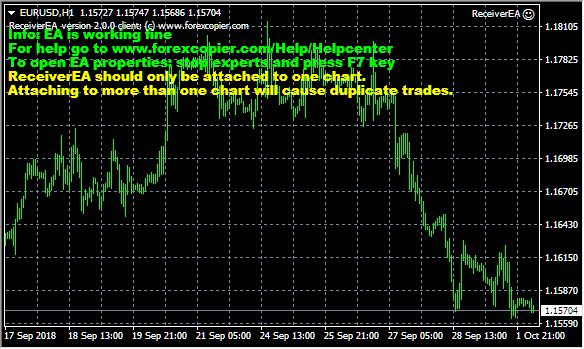
MT4/MT5にReceiverEAが入っていない場合、何かチャートを開き、そこへReceiverEAを入れてください。ナビゲーターウィンドウ から、ReceiverEAをチャート上へドラッグしてください。
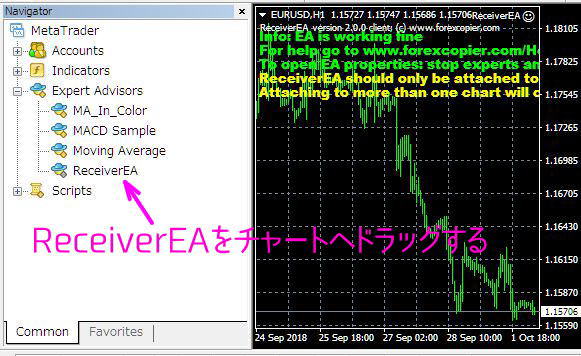
EAの設定が画面がでるので、全般タブへ行き、下記のようにチェックを入れた後、「OK」をクリック。 これでチャートにEAが入りましたので、MT4/MT5の「自動売買」ボタンをクリックしてください。
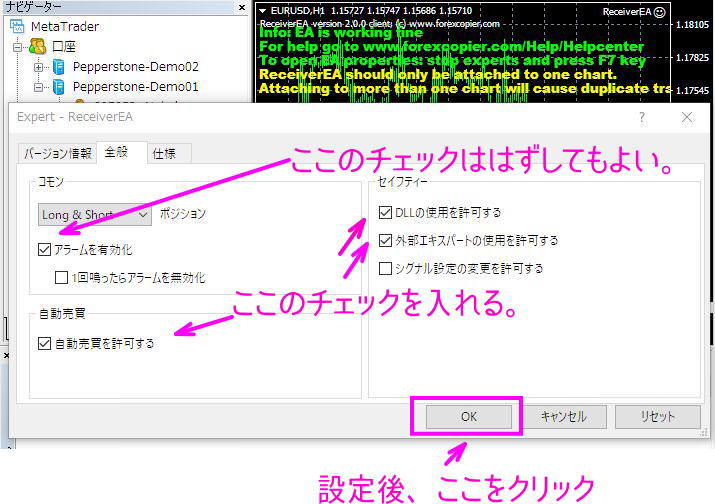
15.MT4の気配値表示を「すべて表示」する
MT4の気配値に表示されていない通貨ペアは、コピーができません。USDJPYが取引できるブローカーを使っていても、
USDJPYがMT4の気配値表示のリストにないものはコピーができないようにMT4の仕組み上、なっています。
気配値にすべての通貨ペアを表示させることをおすすめします。
気配値表示のリストの上で、右クリックをし、ウィンドウがでてきたら、「すべて表示」をクリック。
この後、気配値表示のウィンドウ自体は閉じてもかまいません。
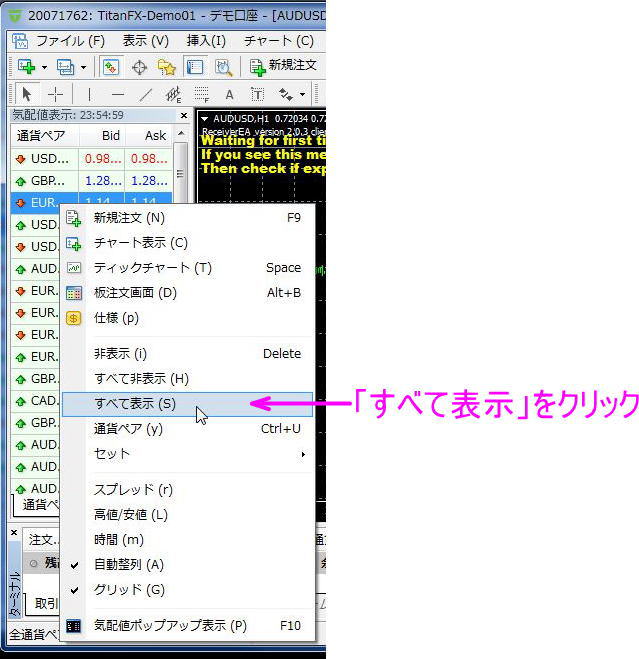
16.Receiverプログラムがシグナル受信中になり、完了
下記のようにすべて緑色になっていればシグナル受信準備が完了です。シグナル受信中は、Receiverプログラムと
シグナル受信するMT4は常時起動していてください。どちらかが起動していないと、シグナル受信ができません。
もし、「通信」の欄にある「シグナル・プロバイダーが作業中です」が緑色ではなかった場合、
シグナル配信者側のプログラムが起動していないことを示します。
シグナルの受信をやめる場合は、「シグナルの受信を停止する」をクリックしてください。
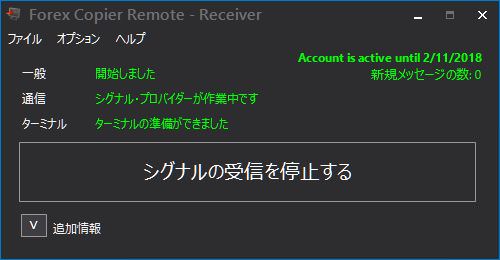
MT4フォルダの指定エラーが出た場合
1.MT4/MT5フォルダ指定の箇所で、右上の×をクリックし、Receiverプログラムを閉じる
閉じられない場合は、CTL + Altキーを押し、タスクマネージャーからプログラムを落としてください。

2.Config.xmlファイルをメモ帳で開く
Configファイルは、下記に収納されています。(エクスプローラーを開いて下記フォルダまでたどってください。)
C:\Program Files (x86)\ForexCopierRemote Receiver
config.xmlをメモ帳で開きます。

3.パスの書き換えを行い、メモ帳の「保存」をクリックし、メモ帳を閉じる。
メモ帳から下記の文字列を探してください。(MT4ターミナルをシグナル受信に使う場合)
<MtPlatform>Mt5Terminal</MtPlatform>
これを下記のように書き換えます。
<MtPlatform>Mt4Terminal</MtPlatform>
5を4にしています。これが終わったら保存し、メモ帳を閉じてください。
そして、Providerプログラムを立ち上げます。ここで念のため、メモ帳で再度、confifファイルを開き、
修正がでてきるかどうかを確認してください。修正ができていれば、
「12.Receiverプログラムが起動する。Option -> Language -> 日本語をクリックする。」へ進みます。